Как создать альбом ВКонтакте: подробная инструкция
Привет, читатели блога iklife.ru.
Социальная сеть ВКонтакте дает много интересных возможностей. Это личное общение с друзьями, обсуждение насущных проблем, получение интересной информации, просмотр видео, прослушивание музыки и многое другое.
Чтобы узнать обо всех доступных функциях, почитайте наше руководство по ВКонтакте. А сегодня мы узнаем, как создать альбом ВКонтакте на личной странице и в группах. Научимся работать с фотографиями, аудиозаписями и видеороликами.
Содержание
Фото, аудио и видеоальбомы – это своего рода папки (каталоги, директории), в которых лежат материалы, посвященные определенной теме или событию.
Например, отдельно группируются снимки с корпоратива, поездки на море, встречи одноклассников. В разных местах могут лежать расслабляющие аудио для вечернего отдыха, бодрящие – для утра или спортивных занятий.
Как сделать фотоальбом
На своей странице
Чтобы сгруппировать свои личные снимки зайдите в соответствующий раздел аккаунта ВКонтакте.
В самом верху жмем на кнопку “Создать альбом”.
В открывшемся окне нам предлагают ввести название, описание и произвести минимальные настройки. При желании сразу установите, кто сможет просматривать и комментировать материалы: все пользователи, только друзья или некоторые из них.
Также есть возможность сделать раздел закрытым ото всех, чтобы только самому иметь доступ к его содержимому. Не волнуйтесь, эти настройки можно изменить в любое время. Обязательным полем для заполнения в этой форме является только “Название”.
После создания директории вы перейдете внутрь. Сейчас она пустая. Чтобы исправить это, кликните мышкой по кнопке “Добавить фотографии”. Выберите на компьютере файлы, которые хотите разместить. Если возникают трудности, читайте статью о том, как добавить фото в ВК.
Когда каталог заполнен, можно снова зайти в настройки. Для этого нажмите на его название в верхней строке.
Теперь, кроме названия, описания и доступа, из загруженных изображений можно выбрать обложку. После редактирования нажмите “Сохранить изменения”.
Чтобы увидеть результат своих трудов, перейдите на страницу, найдите блок “Фотоальбомы” и кликните на изображение, которое вы выбрали для обложки. Откроется вся директория с файлами. Можно открыть любую из них, пролистать и оставить комментарии.
В сообществе
Вы организовали свое сообщество или имеете права администратора, но не знаете, как загрузить и сгруппировать снимки и картинки. Сейчас мы разберемся с этим вопросом. Заходим в пункт меню “Группы”, выбираем “Управление”.
Открываем интересующее нас сообщество. Справа в меню обнаруживаем одноименный пункт со значком шестеренки.
Справа в списке нажимаем на “Разделы” и ставим галочку напротив надписи “Фотоальбомы”.
В группе дополнительно выбираем, кто сможет редактировать и добавлять каталоги со снимками.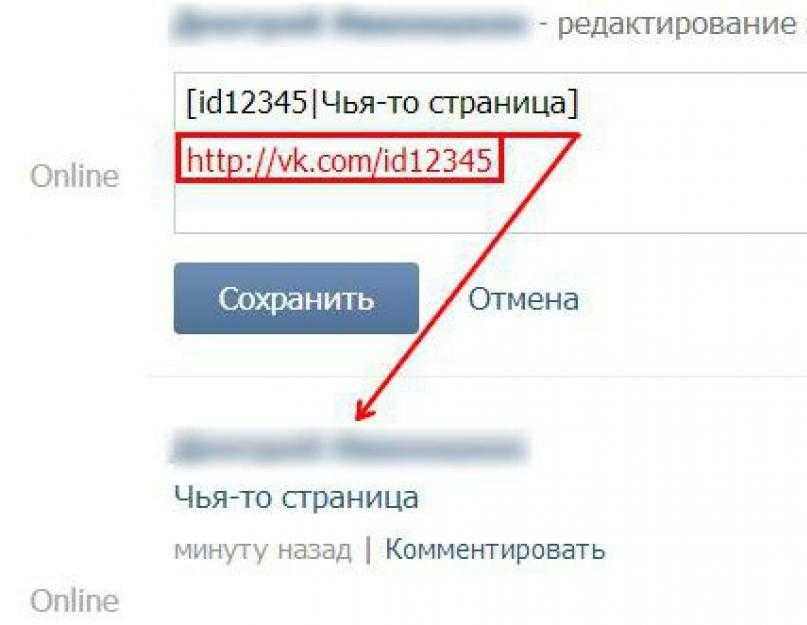 При ограниченном доступе – это будут администраторы. При открытом типе – любой участник.
При ограниченном доступе – это будут администраторы. При открытом типе – любой участник.
Не забывайте сохранять изменения. Теперь идем в профиль и находим справа надпись “Добавить фотографии”. Дальше будут небольшие отличия, поэтому разберем процесс отдельно для каждого вида сообществ.
В группе
После перехода в блок добавления фотоматериалов автоматически откроется основной альбом, он создается программой и удалить его нельзя. Но можно создавать свои. Для этого переходим по ссылке “Все фотографии”.
Тут выбираем “Создать альбом”. Необходимое поле – название. Также можно сделать описание, ограничить круг лиц, которые будут загружать снимки, и закрыть комментирование.
Готово. Теперь можно размещать графические материалы.
В паблике
При нажатии на ссылку “Добавить фотографии” сразу откроется проводник компьютера. Выбранные файлы автоматически затянутся в основной каталог. И только после этого можно будет перейти к созданию новой папки с изображениями. Вверху страницы выбираем “Основной альбом” и затем “Все фотографии”.
Вверху страницы выбираем “Основной альбом” и затем “Все фотографии”.
Тут видим уже существующую директорию и кнопку для создания новой. Жмем на нее и заполняем информацию в появившемся окне. После этого приступаем к добавлению изображений. В настройках можно присвоить любому каталогу статус основного.
В паблике изменения могут не сразу вступить в силу. Чтобы это исправить, обновите вкладку. Теперь в правой части экрана мы видим существующие фотоальбомы.
Добавляем аудиоальбом в свой профиль
Теперь научимся делать музыкальный плейлист. Выбираем в левом меню пункт “Музыка”. Переходим в соответствующую вкладку и нажимаем на значок с плюсиком.
Заполняем поля формы, добавляем записи и сохраняем результат. Чтобы все получилось, у вас в аккаунте должны быть треки, которые можно переместить в папку.
Каталог с музыкой или другими аудиозаписями готов.
Добавляем видеоальбом на свою страницу
Заходим в пункт меню “Видео”, переходим во вкладку “Мои Видеозаписи” и нажимаем на кнопку “Создать альбом”.
В окне заполняем название и выбираем режим видимости: для всех пользователей или ограниченного круга лиц. Нажимаем “Сохранить”.
В открывшейся форме можно добавить ролик, загрузив его с компьютера или включить прямую трансляцию. Чтобы перенести уже существующий файл, откройте его и нажмите на “Добавлено”. В выпавшем списке выберите название папки, в которую хотите переместить ролик или создайте новую.
Готово. Теперь смотреть фильмы и полезные материалы стало удобнее.
Делаем альбом с аудио и видеозаписями в сообществе
Чтобы добавлять материалы в сообщество, сначала нужно перейти в меню “Управление” – “Разделы” и включить видимость аудио и видео.
Теперь сохраняем изменения и переходим в профиль. Справа в меню появились соответствующие пункты.
Нажимаем на “Добавить аудиозапись” и заполняем поля формы. Можно загрузить файлы с компьютера или взять из музыки на своей личной странице.
Чтобы сделать папку с видеороликами, ищем в правой части профиля надпись “Добавить видеозапись”, нажимаем на нее.
- выбрать файл (с компьютера),
- создать трансляцию,
- выбрать из видеозаписей (в личном аккаунте),
- добавить с другого сайта.
Я вставлю ролик с компьютера. После этого появится форма редактирования. Заполняем поля, ставим галочки в нужных местах и нажимаем “Готово”. Обратите внимание, что можно сразу опубликовать видеофайл на стене сообщества. Переходим в раздел “Видео” – “Создать альбом”.
Теперь переходим к нашим роликам. При наведении на них курсора появляется меню. Нажимаем на пиктограмму со списком, видим всплывающую подсказку.
Остается только, отметив птичкой, переместить файл в нужный каталог.
Заключение
Сегодня мы научились создавать альбомы с фотографиями, аудио и видеофайлами на личной странице и в сообществе. Если у вас есть вопросы, пишите в комментариях. Делитесь статьей в социальных сетях, если считаете ее полезной. Удачи в создании каталогов с любимой музыкой, красивыми фото и полезными видео. До новых встреч.
До новых встреч.
Подписаться на новости сайта
Если хотите получать первым уведомления о выходе новых статей, кейсов, отчетов об инвестициях, заработке, созданию прибыльных проектов в интернете, то обязательно подписывайтесь на рассылку и социальные сети!
Как создать альбом в Вк в 3 Шага
Альбом Вк – виртуальное место хранения фотографий пользователя. Снимки имеют различную степень приватности, имена, доступ комментирования, назначения. Ухудшение качества изображений при загрузке не позволяют Вконтакте быть классическим фотостоком или облаком, поэтому юзеры используют социальную сеть показывая снимки друзьям, а не для хранения.
Как создать альбом ВК
Чтобы создавать через компьютер новые альбомы Вк для фото, зайдите в левое меню Фотографии, нажмите кнопку создания.
Укажите название, описание, настройки приватности, кликните Создать альбом.
Начальная приватность:
- Кто может просматривать – только я
- Кто может комментировать
Первая настройка приоритетная: никто не напишет комментарий если фото видите только вы, новый альбом по умолчанию закрытый.
Выберете секретность в выпадающем списке.
Алгоритм в мобильной версии Вконтакте m.vk.com:
1) Фотографии (меню слева)
2) вкладка Мои альбомы
3) Добавить новые фотографии
4) заполнить поля, нажать кнопку Создания альбомов.
Проверьте секретность перед опубликованием.
Создать альбом Вконтакте без названия невозможно, без описания можно.
Перенос фото между альбомами возможен с помощью приложений, либо нажатием меню Перенести в альбом при открытом фото. Это меню есть только в новых созданных альбомах и
В приложении на телефоне (айфон, андроид), планшете, ipad посетите Фотографии, вкладка Альбомы. Нажмите плюсик или три точки верхнего угла справа.
Нажмите плюсик или три точки верхнего угла справа.
Заполните поля, коснитесь галочки. Создание альбома в группе, сообществе происходит аналогично.
Делаем альбом Вк закрытым, открытым
Список существующих фотоальбомов и настройка их приватности:
- Фотографии с моей страницы – прошлые аваторки, приватности нет.
- Фотографии со мной – посетите настройки страницы, вкладка Приватность
на которых меня отметили. - Фотографии на стене – добавленное на стену. Приватность альбома отсутствует, но при включении замка на стене Только для друзей перед публикацией, изображения увидят лишь друзья.
- Сохраненные фотографии – по умолчанию закрытый альбом Вконтакте, меняется в настройках страницы. Ищите вкладку Приватность, пункт Кто видит список моих сохранённых фотографий.
- Другие созданные вручную – любому Вк альбому можете сделать закрытый статус, открытый, ограниченный.

Как удалить
Зайдите в Фотографии, нажмите Редактировать, после кнопку Удалить.
В мобильном приложении нажмите 3 точки над альбомами, кликните Удалить:
Прежде чем удалять альбомы Вконтакте, убедитесь в целесообразности, зачастую достаточно скрыть от всех.
Где найти гиперссылку альбома?
Ссылка выглядит vk.com/albumВАШ-ID_номер_альбома. В компьютерной версии Вк войдите внутрь фотоальбома Вконтакте и скопируйте ссылку адресной строки. В моб приложении Вконтакте нажмите троеточие, выберете Копировать ссылку.
Видео:
окон — VK Web API (простой)
Спросил
Изменено 7 лет, 2 месяца назад
Просмотрено 1k раз
1
Новинка! Сохраняйте вопросы или ответы и организуйте свой любимый контент.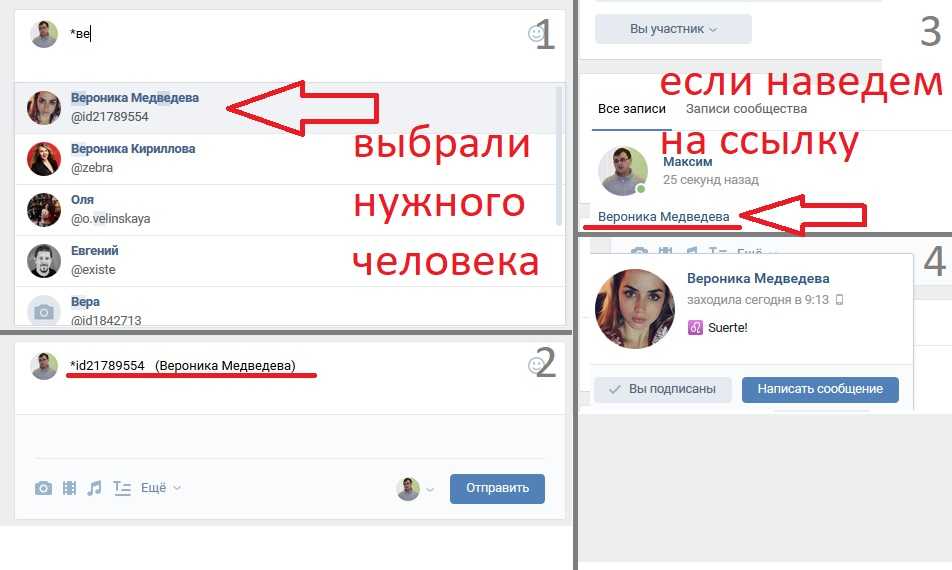
Узнать больше.
Я хотел бы вызвать метод «photos.get» и получить фотографии из сообщества ВКонтакте. Проблема в том, что я не могу просмотреть oid, т.е. owner_id (один из параметров, необходимых для запроса), когда я посещаю URL-адрес . Например, когда я просматриваю определенное сообщество, я получаю URL вида «http://vk.com/picsa». Вместо этого picsa мне нужно число, которое можно передать в качестве аргумента. Как мне получить owner_id вместо URL-адреса?
- Windows
- API
- Windows Phone-8
- Интернет
- ВК
1
Вы можете использовать метод groups.getById API. Не требует аутентификации:
https://api.vk.com/method/groups.getById?group_ids=picsa
Вы получите объект группы по умолчанию в формате JSON:
{
"отклик": [
{
"гид": 37460919,
"имя": "АМЕРИКА",
"имя_экрана": "фото",
"is_closed": 0,
"тип": "страница",
// сюда помещаются фотографии разного размера
}
]
}
Теперь вы можете извлечь идентификатор сообщества ( gid ) и сможете использовать его в других запросах API.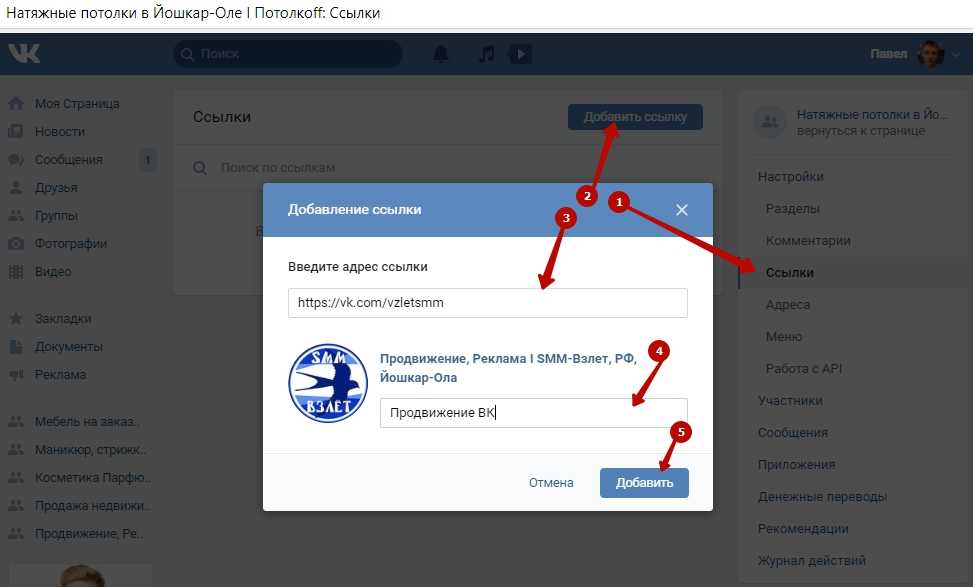 Вы можете получить информацию о нескольких сообществах одновременно — их нужно перечислить через запятую (
Вы можете получить информацию о нескольких сообществах одновременно — их нужно перечислить через запятую ( /method/groups.getById?group_ids=picsa,othergroup,somename
При работе с методом photos.get имейте в виду, что ВКонтакте использует отрицательных значений ID для сообществ и страниц.
Например,
/method/photos.get?owner_id=123456789 означает «фотографии пользователя 123456789», а
/method/photos.get?owner_id=-123456 означает «фотографии сообщества 123456».
0
Другой способ получить идентификатор группы, когда его нет в ссылке группы, — нажать на дату публикации любого поста на стене.
А в адресной строке вы увидите ссылку типа
https://vk.com/picsa?w=wall-37460919_47702
Итак, 37460919 — это идентификатор группы, который вам нужен
0
Зарегистрируйтесь или войдите в систему
Зарегистрируйтесь с помощью Google
Зарегистрироваться через Facebook
Зарегистрируйтесь, используя электронную почту и пароль
Опубликовать как гость
Электронная почта
Обязательно, но не отображается
Опубликовать как гость
Электронная почта
Требуется, но не отображается
Перенос из VK Music (Музыка ВКонтакте/BOOM) в Amazon Music
Перенесите все свои плейлисты, песни и любимые альбомы из VK Music (Музыка ВКонтакте/BOOM) в Amazon Music.
 С FreeYourMusic вы можете перенести плейлист за несколько простых шагов, не платя 💰💰💰 за долгосрочную подписку.
С FreeYourMusic вы можете перенести плейлист за несколько простых шагов, не платя 💰💰💰 за долгосрочную подписку. Загрузить Windows
Скачать Linux
Скачать Linux
Мы также доступны на
Androidiosmacoswindows
NO 💳 Кредитная карта требуется
Как перевести
VK Music Playlist в Amazon Music
.
для удобного переноса вашей музыкальной библиотеки
Выберите VK Music в качестве источника
Используйте вашу текущую платформу VK Music в качестве источника и начните передавать плейлисты с помощью FreeYourMusic.
Как перенести
плейлист VK Music в Amazon Music
После того, как вы установите FreeYourMusic, это позволит вам
легко перенести вашу музыкальную библиотеку
Выберите Amazon Music в качестве места назначения
Выберите Amazon Music в качестве платформы для хотите создать новый плейлист. Все, что вам нужно сделать, это всего лишь одно нажатие кнопки!
Как перенести плейлист
VK Music в Amazon Music
Как только вы установите FreeYourMusic, он позволит0013 для удобного переноса вашей музыкальной библиотеки
Выберите плейлисты для переноса
Найдите плейлисты, альбомы или треки, которые вы хотите перенести из сервиса VK Music в Amazon Music, и выберите всю музыку, которую хотите переместить.
Как перенести
плейлист VK Music на Amazon Music
Как только вы установите FreeYourMusic, это позволит вам
легко перенести вашу музыкальную библиотеку
Подтвердите свои действия и готово!
Передача завершена. Ваши песни и плейлисты VK Music были перемещены в Amazon Music, и вы можете начать пользоваться своим новым сервисом потоковой передачи музыки.
Загрузить сейчас
Вы когда-нибудь задумывались 🤔 каково это использовать другие сервисы потоковой передачи музыки?
Создание новых списков воспроизведения с нуля может быть 😩😭😤 и занимать много времени… С FreeYourMusic это никогда не было проще.
Этот простой инструмент поможет вам сэкономить ⏳ при переходе с VK Music (Музыка ВКонтакте/BOOM) на Amazon Music. В отличие от любых других приложений, с FreeYourMusic вы можете бесплатно перенести все свои музыкальные плейлисты на новую платформу, не покупая ежемесячную подписку.
Загрузите наше приложение для iOS, Android или настольного устройства и откройте для себя самый простой способ перемещения любимых музыкальных плейлистов и альбомов.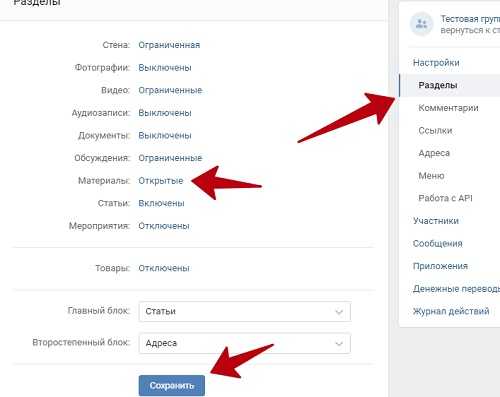
Загрузить Windows
Загрузить Linux
Загрузить Linux
Мы также доступны на
AndroidiOSmacOSWindows
Вы когда-нибудь задумывались 🤔 каково это использовать другие сервисы потоковой передачи музыки?
Создание новых списков воспроизведения с нуля может быть 😩😭😤 и занимать много времени… С FreeYourMusic это никогда не было проще.
Этот простой инструмент поможет вам сэкономить ⏳ при переходе с VK Music (VKontakte Music/BOOM) на Amazon Music. В отличие от любых других приложений, с FreeYourMusic вы можете бесплатно перенести все свои музыкальные плейлисты на новую платформу, не покупая ежемесячную подписку.
Загрузите наше приложение для iOS, Android или настольного устройства и откройте для себя самый простой способ перемещения любимых музыкальных плейлистов и альбомов.
Скачать Windows
Скачать Linux
Скачать Linux
Мы также доступны на
AndroidiOSmacOSWindows
Есть вопросы?
Сколько плейлистов и песен я могу переместить одновременно?
Доступны две версии нашего приложения — бесплатная и премиум. Если вы используете бесплатную версию нашего приложения, вы можете перемещать один плейлист за сеанс. Вы также можете купить полную версию FreeYourMusic, которая даст вам доступ к неограниченной передаче за сеанс. Вы платите только один раз и получаете пожизненные обновления и поддержку.
Если вы используете бесплатную версию нашего приложения, вы можете перемещать один плейлист за сеанс. Вы также можете купить полную версию FreeYourMusic, которая даст вам доступ к неограниченной передаче за сеанс. Вы платите только один раз и получаете пожизненные обновления и поддержку.
Сколько времени займет перенос VK Music (Музыка ВКонтакте/BOOM) на Amazon Music?
Всего несколько кликов! Начните с выбора VK Music (VKontakte Music / BOOM) в качестве исходной музыкальной платформы, а затем выберите следующий пункт назначения — потоковый сервис Amazon Music. Как только вы выберете свои плейлисты и альбомы для процесса переноса, FYM перенесет их в течение нескольких минут или меньше.
Могу ли я использовать платформу YouTube в качестве источника для переноса моей библиотеки в Amazon Music?
Конечно. FreeYourMusic поддерживает самые популярные музыкальные сервисы. Вы можете передавать музыку из Amazon Music, Apple Music, Deezer, Pandora, SoundCloud, Spotify, Tidal, YouTube, YouTube Music, Napster, Qobuz, QQ Music (QQ 音乐), Yandex Music, VK Music (VKontakte Music/BOOM), Anghami , Zvuk (Звук), Gaana, JioSaavn, Resso, Boomplay, Резервное копирование файлов (Excel/CSV) — все, что вам нужно сделать, это выбрать плейлист, который вы хотите переместить, а затем позволить FYM переместить его в место назначения.

